怎么关闭隐藏应用 如何在小米手机上取消应用隐藏
更新时间:2023-12-25 16:41:08作者:xtyang
在手机应用众多的时代,我们常常会有一些应用程序不想让他人发现或者使用,此时隐藏应用功能便成为了我们的利器,小米手机作为一款备受欢迎的智能手机品牌,也提供了隐藏应用的功能。如何关闭隐藏应用?在小米手机上如何取消应用隐藏?接下来我们将为大家详细介绍。无论是为了保护个人隐私还是为了更好地管理应用程序,掌握这些操作技巧将为你带来便利与实用。
操作方法:
1. 1.首先第一步我们打开手机之后,在界面中找到设置图标,点击之后进入到手机的设置界面当中。
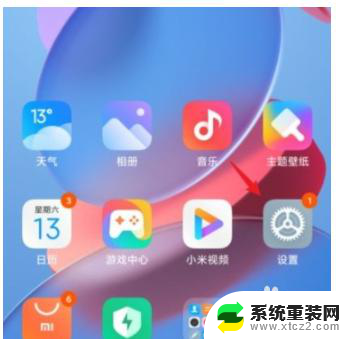
2. 2.点击进入到手机的设置界面之后,找到界面中的“应用设置”这个选项。点击可以切换到应用设置界面。
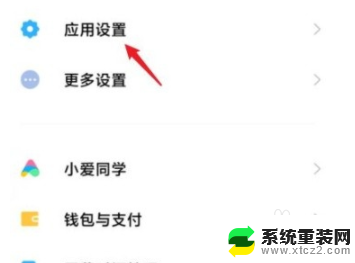
3. 3.接下来切换到应用设置界面之后,我们找到应用锁这个选项,点击可以切换到应用锁相关的界面。
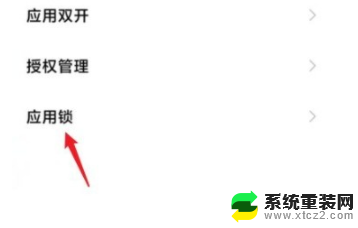
4. 4.进入到应用锁界面之后,我们点击上方的隐藏应用这个选项。点击之后可以切换到隐藏应用的界面,如下图中所示。
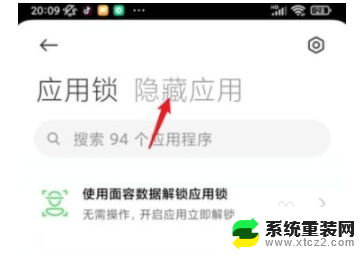
5. 5.接下来在隐藏应用界面,找到想要取消隐藏的应用。点击它右边的开关,将这个开关关闭之后就可以取消隐藏这个应用了
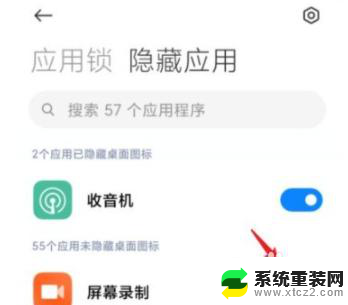
以上就是关闭隐藏应用的全部内容,如果有不清楚的用户可以参考以上步骤进行操作,希望对大家有所帮助。
怎么关闭隐藏应用 如何在小米手机上取消应用隐藏相关教程
- windows如何隐藏应用 如何将电脑桌面上的应用程序隐藏
- iphone应用隐藏了怎么恢复 苹果手机应用隐藏教程
- 电脑上怎么隐藏软件图标 电脑桌面上的应用如何隐藏
- 华为平板电脑怎么隐藏应用 华为平板怎样隐藏应用软件
- 隐藏软件怎么设置 电脑桌面上的应用软件怎么隐藏不显示
- 怎么把手机上面的图标隐藏掉 苹果手机不显示指定应用程序图标的设置
- 小米怎么忽略软件更新 小米手机如何取消应用的更新通知
- wps无法取消隐藏 wps表格取消隐藏功能失效
- vivo手机如何打开隐藏空间 vivo隐藏空间怎么设置
- 怎么把微信的手机号码隐藏起来 微信聊天中如何隐藏手机号码
- 神舟笔记本怎么设置第一启动项 第一启动项设置方法
- 联想笔记本怎样连耳机 联想小新蓝牙耳机连接方法
- 笔记本的显卡怎么看 笔记本电脑显卡怎么选择
- u盘满了导致无法使用 U盘容量已满无法打开
- 电脑锁屏时间短怎么弄时长 电脑锁屏时间调整
- 电脑桌面自动排序怎么设置 桌面图标排序方式设置方法
电脑教程推荐